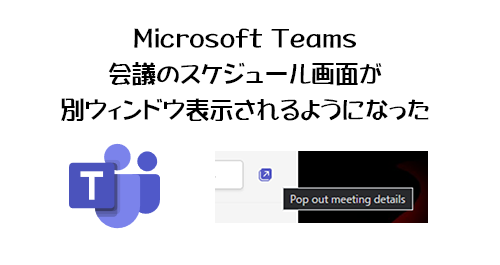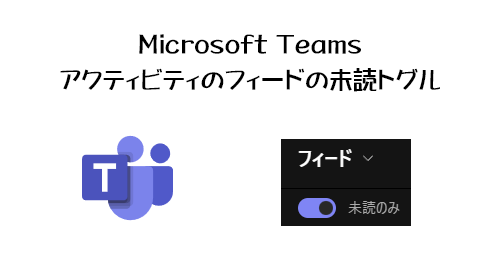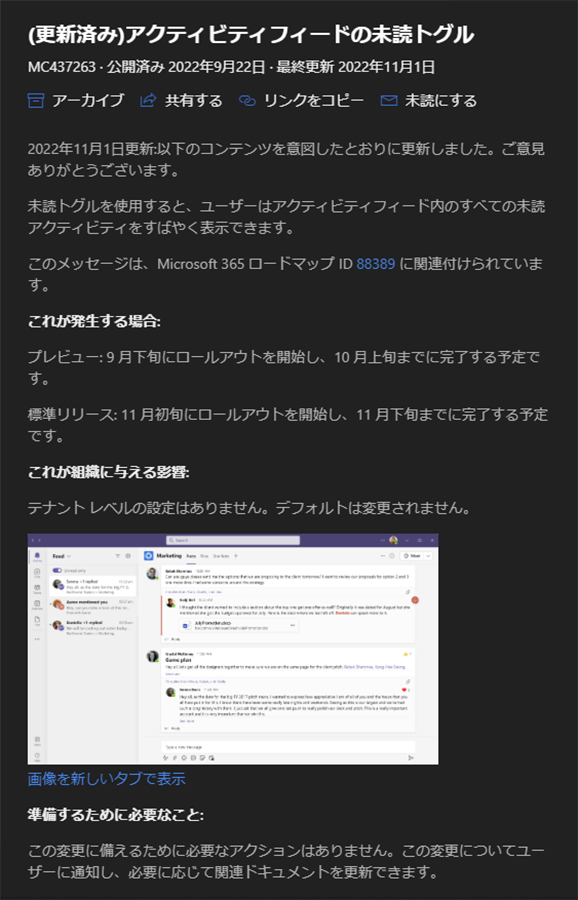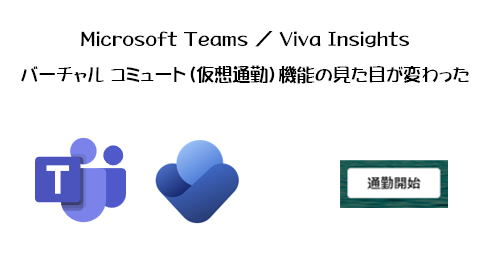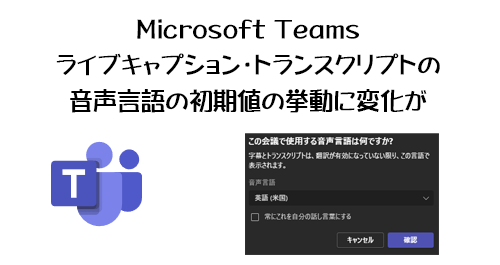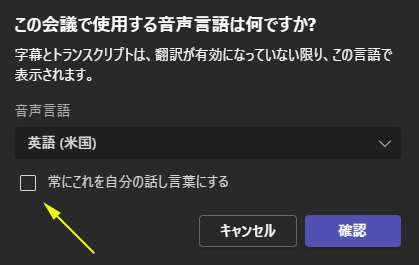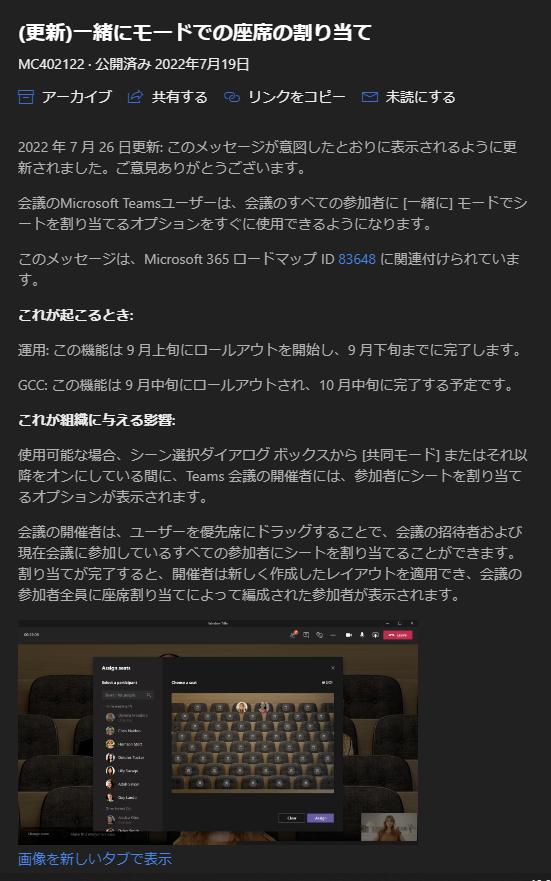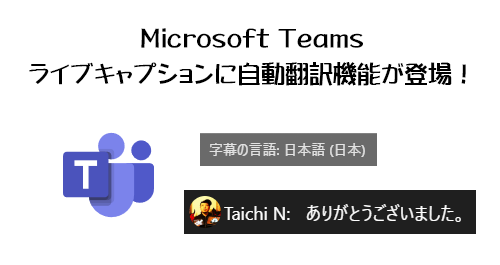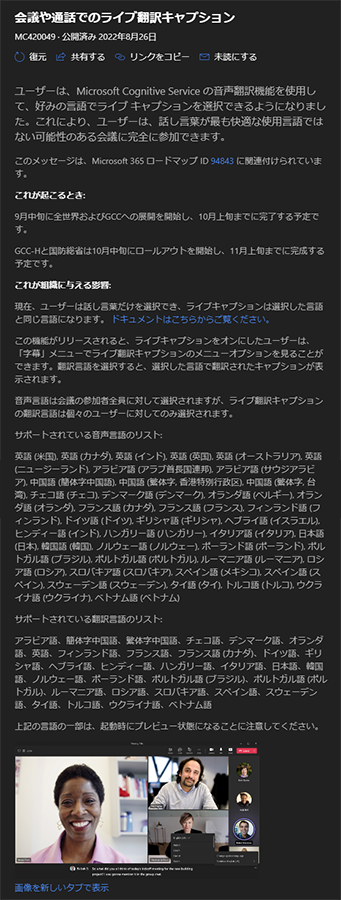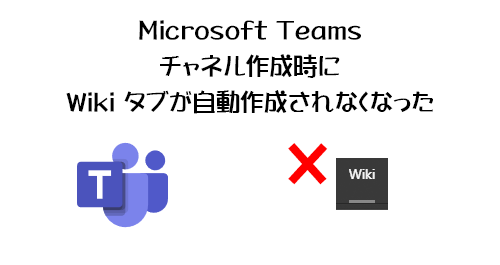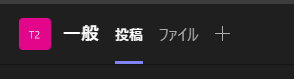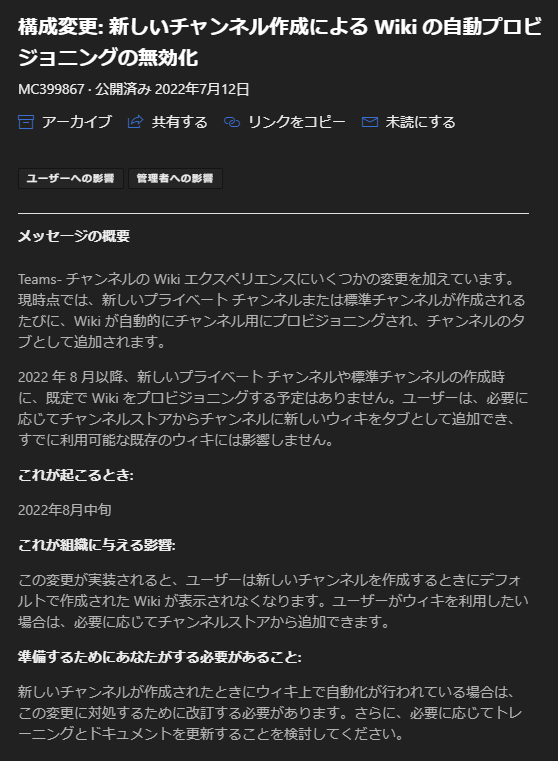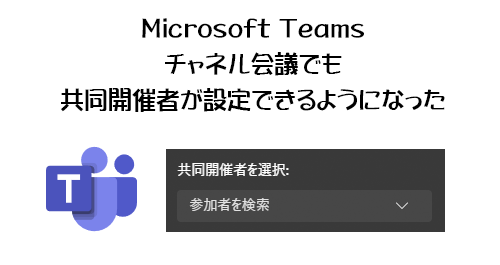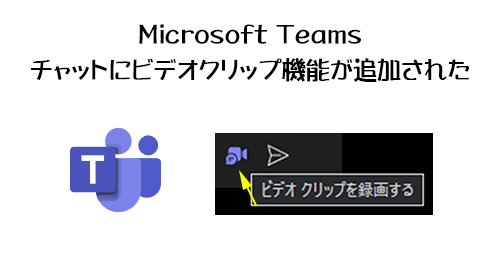
なんとなく海外の人は好きそうだけど日本人にはウケるのか疑問な機能が追加されました。チャットに最大1分の録画した動画を投稿できる機能です。TikTok とか YouTube のショートみたいな感じですかね。(←使った事ないから適当に言ってます)
■先に用途を考えてみる
どんな用途が想像できますか?海外の人的な発想で考えれば、コミュニケーションの1つの手段として使うんですかね。リモートワークをしていてチャットで文字のやりとりがメインだと、うまく感情まで相手になかなか伝わらずに誤解が生じる場合もあるかと思います。かと言って気軽に電話しちゃうのはお互いの時間を奪う事になる。そういう時にパパっと動画で要件を伝える方法もありますね。ただ文字として残らないので検索もできないからやはり業務の要件を伝える事には適さないか。なので流れてもイイ事を想定すれば、例えば仕事仲間の誕生日に短いお祝い動画メッセージを送ったり、パーリーピーポーみたいな使い方ですかね?ほら、そういうの僕ら日本人はあまり得意じゃないでしょ?話を少し戻して業務で例えば機器の修理を現地でやっている時に本社の技術チームに技術支援をしてほしい場合は、「ココが調子悪いです」と動画でクイックに送信できれば説明が楽です。ただしたった1分なので簡潔にしないといけませんし、そもそもそういう時はビデオ通話かなぁ。という事でまず「ビデオクリップ」と聞いてどんな用途があるのか?から入ってみましたが、皆さん考え付きますか?
2022/09/08 付けで Microsoft 365 管理センターのメッセージセンターに以下のメッセージが公開されました。
▼(更新)チームチャットのビデオクリップ
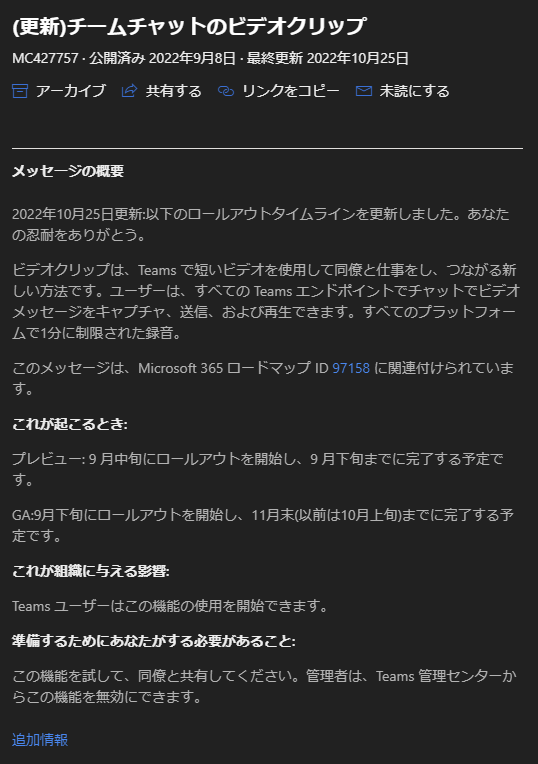
説明も非常にシンプルなので、おそらく機能もシンプルかと思いますが、それでは触ってみます。
“Microsoft Teams :チャットにビデオクリップ機能が追加された” の続きを読む